Filmora 使い方ガイド
Windows版
FAQ
よくある質問への回答
- Windows版
- Mac版
グリーンスクリーン
グリーンスクリーンは、オーバーレイの拡張機能です。2つのオーバーレイクリップの前面レイヤーの一部の色域を透明にし、背後の動画クリップや画像が透けて見えるようにします。これは仮想の背景の上に対象物をスーパーインポーズするなど、動画制作で使われる特殊なツールです。スーパーヒーローが空を飛んでいる場面なども、この方法が用いられています。Filmoraでは、グリーンスクリーンの動画クリップを利用したり、動画撮影時に実際にグリーンスクリーンの背景を使用して、このようなことが簡単に実現できます。
1. 動画クリップにオーバーレイを追加する
Filmoraで動画オーバーレイを作成する方法は、こちらを参照してください。
2. グリーンスクリーンを作成する
- Filmoraを起動し、[新しいプロジェクト]をクリックします。
- 背景動画/画像とグリーン スクリーン クリップの両方をメディア ライブラリにインポートします。
- 背景クリップをタイムライン内の動画トラックに、グリーンスクリーンクリップを別の動画トラックにドラッグします。
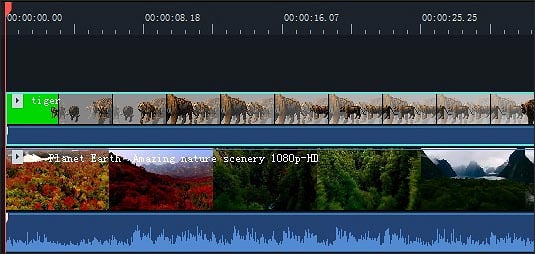
- グリーン スクリーンクリップをダブルクリックすると、設定メニューが表示されます。[動画] タブの [クロマキー] セクションで、[クロマキー] にチェックを入れます。
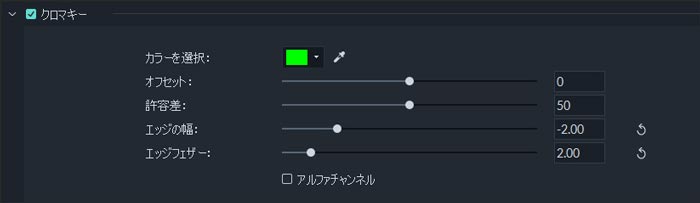
- [カラーを選択]をクリックして、自由に背景色を選択できます。[許容差]、[オフセット]、[エッジの幅]、[エッジ フェザー] の横のスライダーを使ってグリーンスクリーンエフェクトを調整することもできます。
- イメージ通りのグリーンスクリーンエフェクトが出来上がったら、メニューの右下の [OK] をクリックします。